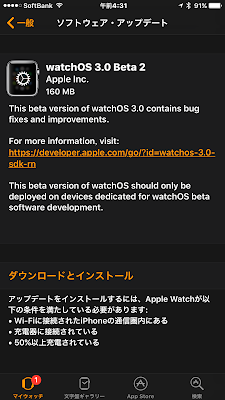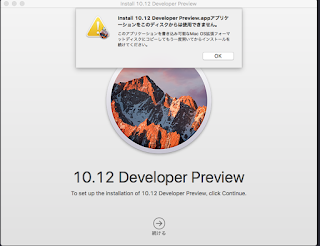2016年8月9日火曜日
iOS 10 Downgread OS 9.3.3
iOS 10BetaからJailBreak可能な9.3.3にDownしました。
目的はJ.Bする事だけ。
iOS 9.3.3 ipsw をダウンロード
iTunesから
Optionを押しながらアップデート確認
を押し、該当するipswファイルを選択
iOS9.3.3にダウンします。
Appleの承認が後少ししか時間がありません。
結果として、iOSは9.3.3にダウンされましたが
iWatchを認識しません。
iWatchOSは3.0なので、iWatchの方も2.0にダウンしなくてはダメ!
AppleStoreでのOSダウンになるようです.
修理作業になるので日にちがかかります。
結局は元のOS10に戻しました。
特定のJ.Bアプリが欲しいだけなので、
我慢します。安定したiPhoneの方が良いし
Watch3の方が使い良いと判断
2016年8月7日日曜日
Pokemon GO (TWEAKED)
*Pokemon GO (TWEAKED)*
Pokemon GOの HACK版
歩かなくともポケモンがGet!
歩くスピードが4倍に
ポケモン出現率が UP
等、無精者にはGOOD!!
Fake Location>ON
居ながらにして移動します。
地図は北方向にしておく。
各種設定画面
ジョイステックを動かすと歩き出します。
歩くスピードを4倍まで早くできます。
ポケモン発見
捕まえに行きます。
自宅パソコンキーボード上
捕獲完了です。
通常に戻すには、Fake LocationをOFF
Show Joystick OFF
Pokemon GOの HACK版
歩かなくともポケモンがGet!
歩くスピードが4倍に
ポケモン出現率が UP
等、無精者にはGOOD!!
Fake Location>ON
居ながらにして移動します。
地図は北方向にしておく。
各種設定画面
ジョイステックを動かすと歩き出します。
歩くスピードを4倍まで早くできます。
ポケモン発見
捕まえに行きます。
自宅パソコンキーボード上
捕獲完了です。
通常に戻すには、Fake LocationをOFF
Show Joystick OFF
2016年8月5日金曜日
EPIK H20 iWatch Waterproof
*EPIK H20 Waterproof Protection*
やっとUSから届きました。
PRE-ORDERしたのが5月中旬
約3か月待ちです。
夏が終わるぞ!!
ポリカ外装のベルト
Watchを防水ジャケットを着せてベルトに
装着
スクリューネジで時計カバーを押さえます。
簡単!
5気圧50m防水仕様
海、川、プール、水仕事OK!!
大きなiWatch 42がますます大きくなりました。
重さは感じません。
参考 EPIIK H20
USPS経由で運賃💲35
当方購入価格💲55.99
やっとUSから届きました。
PRE-ORDERしたのが5月中旬
約3か月待ちです。
夏が終わるぞ!!
ポリカ外装のベルト
Watchを防水ジャケットを着せてベルトに
装着
スクリューネジで時計カバーを押さえます。
簡単!
5気圧50m防水仕様
海、川、プール、水仕事OK!!
大きなiWatch 42がますます大きくなりました。
重さは感じません。
参考 EPIIK H20
USPS経由で運賃💲35
当方購入価格💲55.99
2016年7月17日日曜日
Pokemon GO
*PokemonGO*
もうすぐ解禁のPokemonGOを試して
みました。
ここからiTunesへ
初期画面
生年月日を記入
Googleアカウントを記入
GoogleMapsを使用する為かな?
捜索キャラクターを選択
色々着せ替え可能
こいつを探して捕まえるのだ!!!
GPSで捜索するが!!
地図表示のみ、まだモンスターはいません。
もうすぐ現れるでしょう!
もうすぐ解禁のPokemonGOを試して
みました。
ここからiTunesへ
初期画面
生年月日を記入
Googleアカウントを記入
GoogleMapsを使用する為かな?
捜索キャラクターを選択
色々着せ替え可能
こいつを探して捕まえるのだ!!!
GPSで捜索するが!!
地図表示のみ、まだモンスターはいません。
もうすぐ現れるでしょう!
2016年7月6日水曜日
iOS 10 . WatchOS Beta 2 Update
*iOS 10 Beta 2*
iOS 10 がBeta 2にアツプデートされました。
期限がありますので、早々にUpしておきましょう
期限切れるとiTunesにアクセス不可に!
Downloadが始まるまで、時間がかかります。
"同意する"をタップ後しばらく待ちましょう
iCloudにサインイン
OK!
WatchOS 3.0 Beta 2
ついでにUP!
iOS 10 がBeta 2にアツプデートされました。
期限がありますので、早々にUpしておきましょう
期限切れるとiTunesにアクセス不可に!
Downloadが始まるまで、時間がかかります。
"同意する"をタップ後しばらく待ちましょう
iCloudにサインイン
OK!
WatchOS 3.0 Beta 2
ついでにUP!
2016年6月26日日曜日
Restoration iOS 9.3.2
現状 iOS9.3.2に戻したい時は
iTuneに繋いだまま、ホーム+電源ボタン長押し
左画の画面が現れると
リカバリーモードになるので、
詳しくはここから
iTuneにリカバリー画面が
表示されます。
アップデートを選択
最新OSに書き換え!
2016年6月24日金曜日
2016年6月23日木曜日
MAC OS Developer Preview *Sierra" Install
*MAC OS "Sierra"
MAC OS Sierra Install Diskの作成です
USB(8Mb)に作成しました。
後は対象機器にInstallします。
要注意!!
Flashは未対応となります。
macOS 10.12 Sierra Developer Preview
をDownload します。
ネットで潜れば落ちてます!
心配な方はApple Developerアカウント
を習得しましょう。
このままではInstall不可
Install DiskをUSB(8G)に作成します
Downloadしたファイルをアプリケーションにコピー
ターミナルからでも作成できますが
今回はDiskMakerを使用して作成しました。
別のファイルを使用を選択
先ほどアプリケーションフォルダに移動したInstall 10.12 Developer Preview
ファイルを指定します
8GB以上のUSBディスク
指定して実行します。
MAC側USBにはドングルを!
キャプチャーが後になりましたが
ここでUSBドングルを指定します
他に起動用ディスクがあればそれを
指定してもOKです。
後は待つのみ、相当時間がかかります
FinderからInstallDiskを指定して
実行します。
MAC OS Sierra Install Diskの作成です
USB(8Mb)に作成しました。
後は対象機器にInstallします。
要注意!!
Flashは未対応となります。
macOS 10.12 Sierra Developer Preview
をDownload します。
ネットで潜れば落ちてます!
心配な方はApple Developerアカウント
を習得しましょう。
このままではInstall不可
Install DiskをUSB(8G)に作成します
Downloadしたファイルをアプリケーションにコピー
ターミナルからでも作成できますが
今回はDiskMakerを使用して作成しました。
別のファイルを使用を選択
先ほどアプリケーションフォルダに移動したInstall 10.12 Developer Preview
ファイルを指定します
8GB以上のUSBディスク
指定して実行します。
MAC側USBにはドングルを!
キャプチャーが後になりましたが
ここでUSBドングルを指定します
他に起動用ディスクがあればそれを
指定してもOKです。
後は待つのみ、相当時間がかかります
FinderからInstallDiskを指定して
実行します。
2016年6月17日金曜日
iOS 10 Beta1 Non Super VPN PPTP
*Not Super PPTP VPN*
iOS10 Beta1ではPPTPタイプのVPNは
サポート外になりました。
次回のMAC OS"Sierra"も同様にPPTPでのVPNは
サポート外になるでしょうね!
Adobe Flash同様に!
脆弱性のあるものは、カットしていくようです。
PPTPがありません。
今まで使用していたVPNの項目は全てカット
されてます。
PPTP接続のルーターではVPNが張れないと言うことなので、対応ルーターに交換しなくてはいけないのか?
VPN接続から遠隔でパソコン起動ができなくなっつてしまった。
MACも起きないぞ!!
困ったちゃん!!
SuperFreeVPNは使用不可。
OperaVPNにしましょう。Freeです
アメリカ等からのアクセスはできますね。
PPTP VPNはダメ!!
MAC"Sierra"にはご用心、PPTPが無くなる可能性大
要注意!!
iOS10 Beta1ではPPTPタイプのVPNは
サポート外になりました。
次回のMAC OS"Sierra"も同様にPPTPでのVPNは
サポート外になるでしょうね!
Adobe Flash同様に!
脆弱性のあるものは、カットしていくようです。
PPTPがありません。
今まで使用していたVPNの項目は全てカット
されてます。
PPTP接続のルーターではVPNが張れないと言うことなので、対応ルーターに交換しなくてはいけないのか?
VPN接続から遠隔でパソコン起動ができなくなっつてしまった。
MACも起きないぞ!!
困ったちゃん!!
SuperFreeVPNは使用不可。
OperaVPNにしましょう。Freeです
アメリカ等からのアクセスはできますね。
PPTP VPNはダメ!!
MAC"Sierra"にはご用心、PPTPが無くなる可能性大
要注意!!
2016年6月16日木曜日
iOS 10 Beta&AppleWatch OS 3.0 Beta
*iOS 10 Beta1*
OS10 Beta1にしてみました。
もちろん入獄ですが!
左スワイプでCamera
iPhone6プラスなのでRAW形式での保存は無し
iPhone6Sからの3Dタッチ,4Kビデオ等
64ビット機仕様のOSですね。
ここからiOSブラウザにてBeta版install
右スワイプでウイジェットが表示されますが
まだまだ未対応なアプリが多いですね。
最下段まで下げて表示アプリを選択します。
iOS10 Beta1
プロファイルをInstall
Install後、再起動が必要
一般>プロファイルとデバイス管理から
iOS Beta Software Profile
確認する。
一般>ソフトウエアーアップデート
iOS 10 Developer Beta1
ダウンロードとインストールをタップ
Installします。
Downloadの後Installが始まります
少々時間がかかりますね。
情報から確認します。
Bata1 が確認されましたらOK!!
同じようにAppleWatchもV3.0 Betaにします。
WatchOS Beta Software Profile
をInstallします。
一般のProfileにWatchOSのProfileがInstallされているのを確認します。
Watchの再起動要請があります。
Watchアイコンから
一般>ソフトウエアーアップデート
ダウンロードとインストール
ソフトウエアーのDownload後
Installが始まります。
Watchの壁紙が多彩になりました。
今までのWatch操作が変更されてます。
クラウン下の電話呼び出しボタンがDock呼び出しに変更されてます。
Dockに多々のAppsを配列しておけば、
Dockから右スワイプで呼出せます。
とりあえず
右上にカレンダー
左上に電話
下には日付入れてみました。
238.7.28はアクティビティ表示です。
時計右スワイプで多々なFaceが入れ替わります。
OS10 Beta1にしてみました。
もちろん入獄ですが!
左スワイプでCamera
iPhone6プラスなのでRAW形式での保存は無し
iPhone6Sからの3Dタッチ,4Kビデオ等
64ビット機仕様のOSですね。
ここからiOSブラウザにてBeta版install
右スワイプでウイジェットが表示されますが
まだまだ未対応なアプリが多いですね。
最下段まで下げて表示アプリを選択します。
iOS10 Beta1
プロファイルをInstall
Install後、再起動が必要
一般>プロファイルとデバイス管理から
iOS Beta Software Profile
確認する。
一般>ソフトウエアーアップデート
iOS 10 Developer Beta1
ダウンロードとインストールをタップ
Installします。
Downloadの後Installが始まります
少々時間がかかりますね。
情報から確認します。
Bata1 が確認されましたらOK!!
同じようにAppleWatchもV3.0 Betaにします。
WatchOS Beta Software Profile
をInstallします。
一般のProfileにWatchOSのProfileがInstallされているのを確認します。
Watchの再起動要請があります。
Watchアイコンから
一般>ソフトウエアーアップデート
ダウンロードとインストール
ソフトウエアーのDownload後
Installが始まります。
Watchの壁紙が多彩になりました。
今までのWatch操作が変更されてます。
クラウン下の電話呼び出しボタンがDock呼び出しに変更されてます。
Dockに多々のAppsを配列しておけば、
Dockから右スワイプで呼出せます。
とりあえず
右上にカレンダー
左上に電話
下には日付入れてみました。
238.7.28はアクティビティ表示です。
時計右スワイプで多々なFaceが入れ替わります。
登録:
コメント (Atom)